Volledige gids voor het converteren van MP4 naar GIF in hoge kwaliteit
In dit artikel worden vier effectieve methoden onderzocht om MP4 naar GIF te converteren. We beginnen met offline en online conversietools die een snelle en gemakkelijke manier bieden om uw MP4-bestanden naar GIF-formaat te converteren zonder software-installatie. Zoals we allemaal weten, MP4 naar GIF converteren wordt meestal gedaan om de volgende redenen: GIF-bestanden hebben doorgaans een kleinere bestandsgrootte dan MP4-video's, waardoor ze geschikter zijn om te delen op websites, sociale mediaplatforms of berichtenapps waar mogelijk beperkingen op de bestandsgrootte van toepassing zijn. Wanneer u MP4 naar GIF converteert, kunt u de video comprimeren en de bestandsgrootte verkleinen. GIF's zijn ook een populaire vorm van visuele expressie op internet geworden. U kunt aan deze trend meedoen door MP4-films naar GIF's te converteren en opvallende geanimeerde inhoud te creëren die gemakkelijk deelbaar is en emoties of ideeën kort en grappig kan overbrengen. Laten we nu kijken hoe we eenvoudig een MP4 naar GIF kunnen converteren.

Blu-ray-Master gekozen Videoconverter Ultieme als de geavanceerde videoconversietool. De reden hierachter is vanwege de geweldige functie die gebruikers kan helpen bij het maken van uitvoer van hoge kwaliteit wanneer ze MP4-bestanden naar GIF-bestanden converteren.
Als we dieper in deze tool duiken, kunnen we zien dat deze veel functies biedt, zoals het batchgewijs converteren van MP4 naar GIF, het bijsnijden van een geanimeerde GIF uit een MP4-video, enz. mogelijk. Om u te begeleiden bij het gebruik van de functies, verzoeken wij u vriendelijk verder te lezen en zelf de geweldige functies ervan te ontdekken.
Belangrijkste kenmerken:
De video-omzetterfunctie gebruiken.
Zoals we hierboven hebben uitgelegd, kunnen we een geweldige conversiefunctie krijgen met behulp van Blu-ray Master, uitgekozen Video Converter Ultimate. Daarom is het nu eenvoudig om je MP4 naar GIF te transformeren met behulp van de conversiefunctie. Voer de volgende acties uit om uw conversies te voltooien.
Start dit programma op uw pc en gebruik het. Selecteer Bestand toevoegen of Mappen toevoegen door op de te klikken Bestand toevoegen knop.
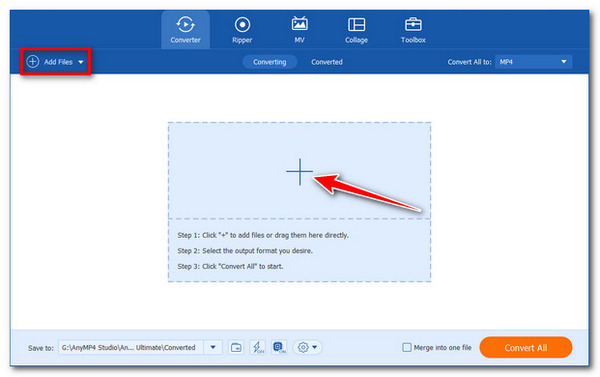
Selecteer aan de rechterkant van het videobestand het formaatpictogram. Daarna wordt een lijst met instellingen weergegeven. Selecteer een voorinstelling en wijzig de profielparameters indien nodig. Gelieve te kiezen GIF uit de lijst met formaten in deze sectie.

Er moet linksonder een pad worden gekozen voor de geconverteerde bestanden. Klik op het hoofdscherm Alles omzetten knop om uw mediabestanden te converteren en ze met audio op uw computer af te spelen.

Daar heb je het; Blu-ray Master heeft Video Converter Ultimate gekozen vanwege de vertrouwde en effectieve videoconversiefunctie. Daarom kunnen we zien dat het converteren van je MP4 naar GIF heel eenvoudig is en door veel gebruikers wordt aanbevolen. U kunt deze tool gratis gebruiken voor uitvoer van hogere kwaliteit. Download het nu en ervaar alle nadelen die het heeft.
De GIF Maker-functie gebruiken
Naast de conversietool biedt de geweldige Blu-ray Master-gekozen Video Converter meer functies zoals GIF Maker. Het maakt het maken van GIF's mogelijk van uw MP4-bestand en afbeeldingsbestanden. Laten we eens kijken hoe we het kunnen gebruiken.
Voeg een video toe aan GIF Maker onder Gereedschapskist. U kunt gebruik maken van de Toevoegen pictogram uit de middelste interface van de tool.

De video kan worden bewerkt met verschillende tools, waaronder Roteren en bijsnijden, Effect en filter, Watermerk, Audio, en ondertiteling. U kunt ook het gewenste GIF-gedeelte uit de video knippen en opslaan.
Om uw geanimeerde GIF te maken, klikt u op GIF genereren.

Dat zijn de krachtige functies die Blu-ray Master u biedt, Video Converter Ultimate. Het beschikt over een geweldig hulpmiddel om uw videobestanden om te zetten in GIF's. We kunnen ook zien dat het heel eenvoudig te gebruiken is en dat er geen vaardigheden voor nodig zijn om het mogelijk te maken. Ten slotte wordt er ook van verwacht dat het een hoogwaardige output oplevert als we deze stappen goed volgen.
Photoshop is een fantastisch desktopprogramma met robuuste bewerkingsfuncties dat toegankelijk is voor zowel Mac- als Windows-gebruikers. Het zou mogelijk moeten zijn om een video naar een geanimeerde GIF te converteren, aangezien we de volgende acties volgen:
Download eerst het juiste Photoshoppen versie voor uw apparaat. Voer de applicatie uit na de installatie.
Selecteer de Bestand, ga naar de sectie Importeren en selecteer de Videoframes naar lagen keuze. Selecteer daarna uw videobestand en klik vervolgens op Open.
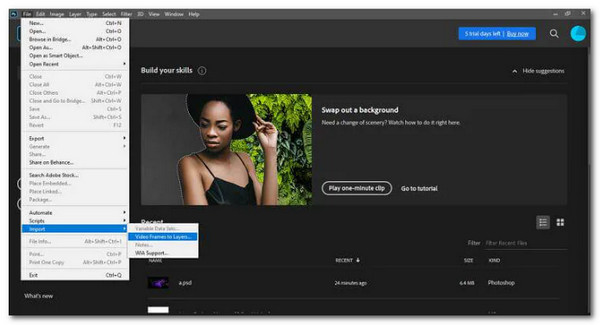
Er verschijnt een dialoogvenster en er verschijnt een klein voorbeeld met weinig bewerkingsopties. Laat het keuzerondje Van staan Begin tot einde om de video te converteren. Als je echter een drankje moet converteren, kies dan Alleen geselecteerd bereik en kies het bereik met de meegeleverde bedieningselementen. Controleer de Frame-animatie maken optie ook.
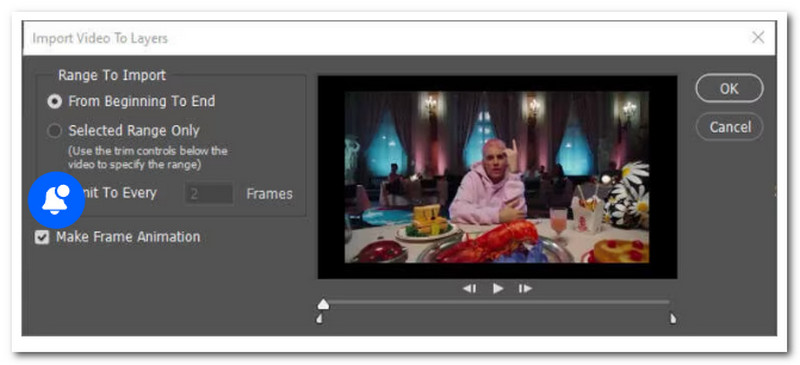
Het volgende dat we kunnen doen, is de tijdlijn openen. Nadat u lagen hebt gemaakt, selecteert u de optie Tijdlijn onder het menu Venster om de Tijdlijnpaneel.

Sla uw GIF-frames op door te selecteren Bestand, zoals te zien is in de Exporteren. Daarna, alstublieft Opslaan voor internet (verouderd) uit het menu dat verschijnt.

Er verschijnt een voorbeeldvenster voor uw GIF in een pop-upvenster. Hier kunt u de GIF-kwaliteit naar uw smaak aanpassen. Selecteer eerst de GIF van de Vooraf ingesteld vervolgkeuzemenu door erop te tikken. U kunt het formaat van uw afbeelding ook wijzigen onder het Afbeeldingsgrootte vervolgkeuzelijst en de Lusopties naar loop de GIF.
Adobe Photoshop is erg handig voor verschillende mediaaanpassingen, zoals het converteren van MP4 naar GIF. Houd er echter rekening mee dat de tool niet voor beginnende gebruikers is en dat het tijd kost om deze onder de knie te krijgen.
Het gratis en open-source softwareproject FFmpeg is een geheel van bibliotheken en hulpmiddelen voor het beheren van video-, audio- en andere multimediabestanden en -streams. Het opdrachtregelprogramma FFmpeg helpt ook bij de conversie van verschillende audio- en videoformaten. FFmpeg kan op talloze manieren worden geïnstalleerd. Het meest cruciale is om ervoor te zorgen dat we de meest recente stabiele versie van FFmpeg installeren, zodat we de meest recente mogelijkheden kunnen gebruiken. De stappen zijn als volgt:
Als het ffmpeg-pakket niet op Linux is geïnstalleerd, doe dit dan eerst. Lanceer de terminal programma.
Loop ffmpeg -i cat.mp4 cat.gif om cat.mp4 nu naar cat.gif te converteren. Je kunt nu het ls-commando gebruiken om een nieuw aangemaakt GIF-bestand te controleren: ls -l kat*
Als je daarna cat.gif wilt spelen, probeer dan het volgende ffplay-opdracht: ffplay cat.gif. Gebruik ten slotte uw standaardapp of een webbrowser om cat.gif te starten. Voorbeelden zijn onder meer xdg-open cat.gif

Deze methode is zeer effectief voor gebruikers die Linux-computers gebruiken. FFmpeg staat bekend om het gebruik van elementen en karakters bij het converteren. We kunnen zien dat dit proces iets ingewikkelder is dan de andere methoden, maar toch ook effectief is. Als u echter een snel proces wilt, wordt dit niet aanbevolen voor u.
Ons iPhone-apparaat is een van de geweldige media geworden om onze mediabestanden op elk gewenst moment te bekijken. Het ondersteunt een breed scala aan formaten, waaronder MP4 en GIF. Uw MP4-bestand kan ongelooflijke momenten bevatten, maar kan ook langer worden afgespeeld. Daarom is het mogelijk om het korter te maken. We kunnen een specifiek moment in de video kiezen en er een GIF van maken. Bovendien kun je video-opnamen snel en eenvoudig omzetten naar GIF's op je iPhone en iPad zonder iets te downloaden met Apple's Snelkoppelingen app. De procedures worden in de onderstaande stappen gedemonstreerd.
Open de Snelkoppelingen sollicitatie. Gebruik het tabblad Galerij om te zoeken naar Video naar GIF, tik op de snelkoppeling die in de resultaten verschijnt en tik vervolgens op Voeg snelkoppeling toe.
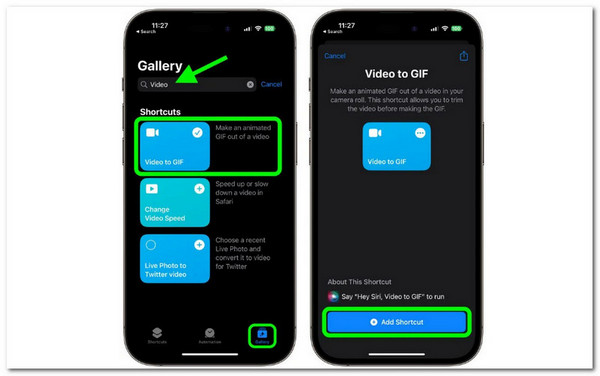
Door op de kaart van de snelkoppeling te tikken in het Mijn snelkoppelingen menu, u kunt het uitvoeren. Er wordt een lijst met video's uit uw fotobibliotheek weergegeven die u naar GIF's kunt converteren. Selecteer de videoclip die u wilt converteren.
Als deze te lang is, wordt u uitgenodigd om de video in te korten door de punthaken aan beide uiteinden van de film te slepen. Selecteer vervolgens Redden. Druk op Deel onder het voorbeeld om een afbeelding op te slaan of een optie voor delen te selecteren. Kraan Klaar wanneer je klaar bent.

Dat is de snelste manier om onze favoriete herinneringen van MP4 naar GIF te converteren. iOS is geweldig in het aanbieden van functies zoals de snelkoppeling. We moeten niet vergeten dat we onze Apple ID hier nodig hebben om deze beschikbaar te maken.
De laatste app op onze lijst kan Android-gebruikers overrompelen. KKapps heeft een videoconversietool gemaakt die de ideale mix van eenvoud en functionaliteit biedt. Daarom is het een van de geweldige tools die we op ons Android-apparaat kunnen gebruiken als we MP4 gemakkelijk naar GIF willen converteren.
Hieronder ziet u de stappen die wij mogelijk maken.
Het eerste scherm dat u ziet, geeft u meteen twee opties. Kiezen Nieuwe video's om te converteren of bekijk uw voltooide conversies.
Selecteer daarna de bepaalde MP4 in de map. Druk vervolgens op de Schuifregelaar terwijl we het gedeelte instellen dat we willen converteren. Ga nu verder met de Volgende knop.
Kies ten slotte de GIF als uitvoerformaat en klik vervolgens op Overzetten om het proces te voltooien.

Daar ga je, nog een handige applicatie voor Android die ons kan helpen MP4 probleemloos naar GId te converteren. Deze applicatie kan gemakkelijk worden gebruikt, maar kan ons een beperkt conversieproces opleveren, vooral bij meerdere bestanden. Daarom heeft u een Desktop-tool nodig voor een compleet conversieproces.
Heeft de GIF-conversie invloed op het originele MP4-bestand?
Nee, het conversieproces heeft geen invloed op het originele MP4-bestand. De conversie van MP4 naar GIF creëert een afzonderlijk GIF-bestand terwijl de originele video intact blijft. U kunt de MP4 veilig naar een GIF converteren zonder dat u zich zorgen hoeft te maken over eventuele wijzigingen of gegevensverlies in het originele videobestand.
Kan ik de kwaliteit en grootte van de GIF aanpassen tijdens de conversie?
Ja, met de meeste conversiemethoden en -hulpmiddelen kunt u de kwaliteit en grootte van de resulterende GIF aanpassen. Opties zoals framesnelheid, duur, kleurenpalet en afbeeldingsresolutie kunnen worden aangepast om de uitvoer te optimaliseren op basis van uw voorkeuren of de vereisten van het platform waarop u de GIF wilt gebruiken.
Wat is de maximale duur van een GIF die kan worden gemaakt van een MP4-bestand?
De maximale duur van een GIF kan variëren, afhankelijk van de methode en tool die voor de conversie wordt gebruikt. Sommige online tools of platforms kunnen de duur van de resulterende GIF beperken, doorgaans van enkele seconden tot enkele minuten. Het is raadzaam om de specifieke beperkingen van de tool of het platform dat u kiest te controleren voordat u het conversieproces start.
Kan ik een GIF terug naar een MP4-video converteren?
Een GIF converteren naar een MP4-video formaat is mogelijk, maar vereist een ander proces. GIF's zijn in wezen een reeks afzonderlijke frames die in een lus worden weergegeven, terwijl MP4 een videoformaat is dat gecomprimeerde audio- en visuele gegevens bevat. Om een GIF terug naar een MP4 te converteren, moet je de frames uit de GIF extraheren en ze vervolgens combineren met de originele audio, indien aanwezig, om de video opnieuw te maken met behulp van videobewerkingssoftware of gespecialiseerde tools.
Het converteren van MP4 naar GIF opent een wereld aan mogelijkheden voor het creëren van boeiende visuele inhoud. Of u nu de voorkeur geeft aan online tools voor het gemak, desktopsoftware voor geavanceerde functies, een opdrachtregel voor technische controle of mobiele apps voor conversies onderweg, er is voor iedereen een methode die geschikt is. Experimenteer met verschillende methoden om de methode te vinden die aansluit bij uw behoeften en voorkeuren. Begin vandaag nog met het converteren van uw MP4-bestanden naar GIF's en ontgrendel een nieuwe dimensie van visuele expressie in uw online communicatie en contentcreatie.
Meer lezen
Hoe GIF naar WMV te converteren met behulp van desktop- en onlinetool
GIF's zijn vermakelijk, maar kunnen soms niet op uw apparaat worden afgespeeld. Daarom bieden we de beste online/offline converters om GIF's naar WMV om te zetten.
Hoe watermerk uit GIF te verwijderen [opgelost op 3 manieren]
Zorg voor een watermerkvrije GIF. Klik op dit bericht en bekijk de volledige richtlijnen voor het verwijderen van het watermerk van een GIF met behulp van de drie beste watermerkverwijderaars van vandaag.
Audio toevoegen aan GIF: de beste manieren op desktop en mobiel
Als je audio aan GIF moet toevoegen maar nog steeds niet weet hoe, klik dan op dit bericht. Dit bericht schetst de beste methoden die u kunt volgen op pc en telefoons.
Ontdek de twee methoden om een GIF online en offline om te keren
Door dit bericht te lezen, geven we je een uitgebreide tutorial over hoe je een GIF kunt omkeren met behulp van de meest efficiënte GIF-reverser, offline en op internet.